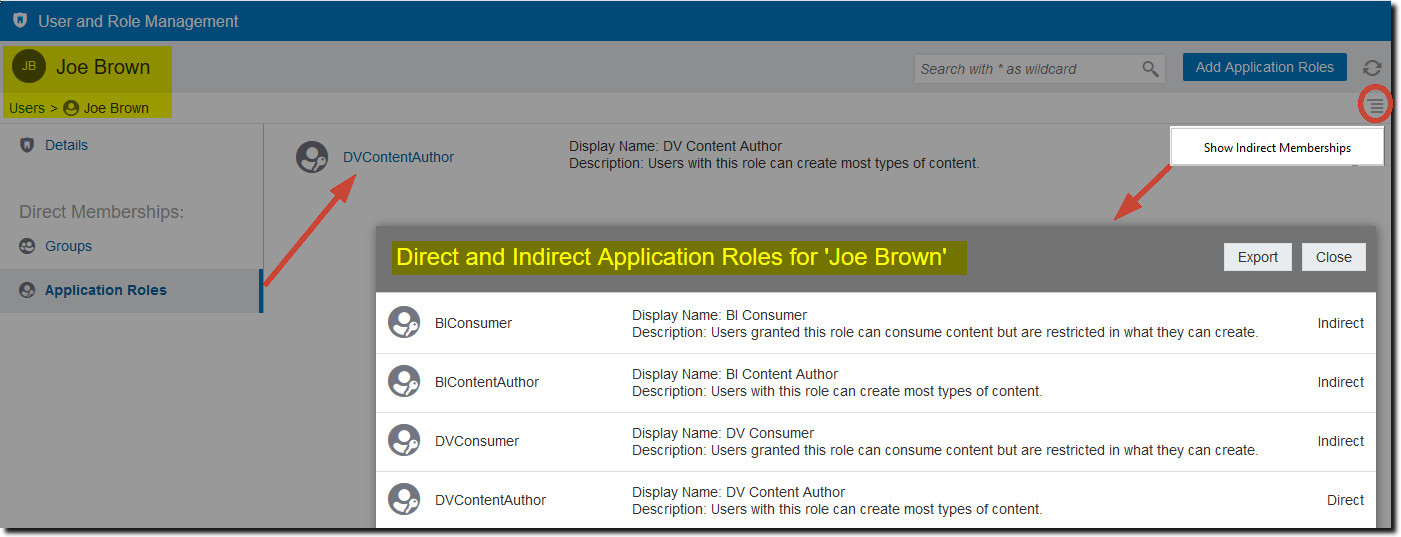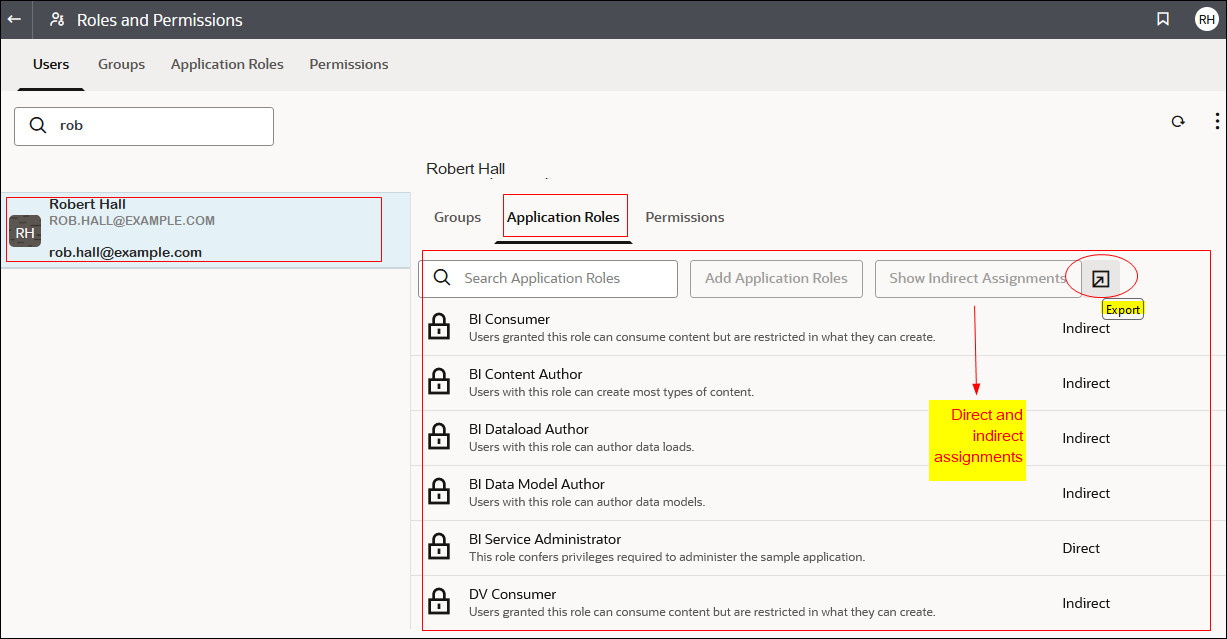Visualización y exportación de datos detallados sobre miembros
Cada rol de aplicación de Oracle Analytics Cloud puede tener miembros directos y, además, puede tener uno o varios miembros o afiliaciones indirectos.
Por ejemplo, Rob Hall tiene asignado el rol de aplicación Autor de contenido de DV y Administrador de servicio de BI. Rob es miembro directo de los roles Autor de contenido de DV y Administrador de servicio de BI y miembro indirecto de Consumidor de BI, Autor de contenido de BI, Consumidor de DV y Autor de modelo de BI. Puede ver las asignaciones directas e indirectas en la página Roles y permisos, así como exportar dicha información a un archivo CSV.
- Haga clic en Consola.
- Haga clic en Roles y permisos.
- Para ver los datos de afiliación directa e indirecta de un usuario:
- Para ver los datos de afiliación directa e indirecta de un rol de aplicación:
- Haga clic en el separador Roles de aplicación.
- Seleccione el nombre del rol de aplicación cuyos detalles de afiliación desea ver.
- En Miembros (o Afiliaciones directas), haga clic en Usuarios, Grupos o Roles de aplicación para ver una lista de los usuarios, grupos o roles de aplicación de los que el rol de aplicación que ha seleccionado es miembro directo (o a los que está asignado directamente).
- Haga clic en Mostrar asignaciones indirectas para ver una lista de todos los usuarios, grupos o roles de aplicación de los que este grupo es miembro directa e indirectamente (o a los que está asignado).
- Para exportar los datos de las asignaciones directas e indirectas a un archivo CSV, haga clic en Exportar.